小米浏览器的视频怎么保存到手机 小米浏览器离线视频导出教程
随着移动互联网的快速发展,人们对于手机上的视频需求也越来越大,小米浏览器作为一款功能强大的手机浏览器,不仅可以让用户浏览网页、搜索信息,还能够方便地观看在线视频。有时候我们可能会遇到想要保存小米浏览器中的视频到手机的情况,这时候我们就需要了解一些小米浏览器离线视频导出的技巧。接下来我们将介绍一些简单易懂的方法,帮助你轻松地保存小米浏览器的视频到手机中,方便随时观看。
小米浏览器离线视频导出教程
步骤如下:
1.小米浏览器离线下载的视频保存在MIUI文件下,打开小米自带的文件管理器。点击右上角的“手机”。
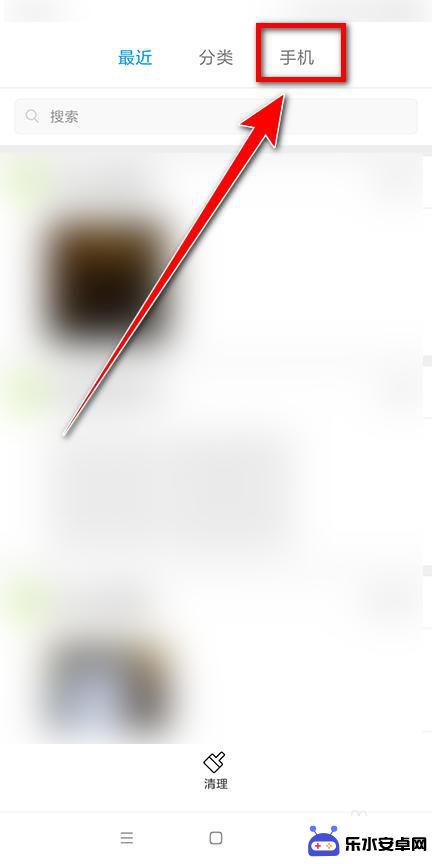
2.打开“MIUI”文件夹。
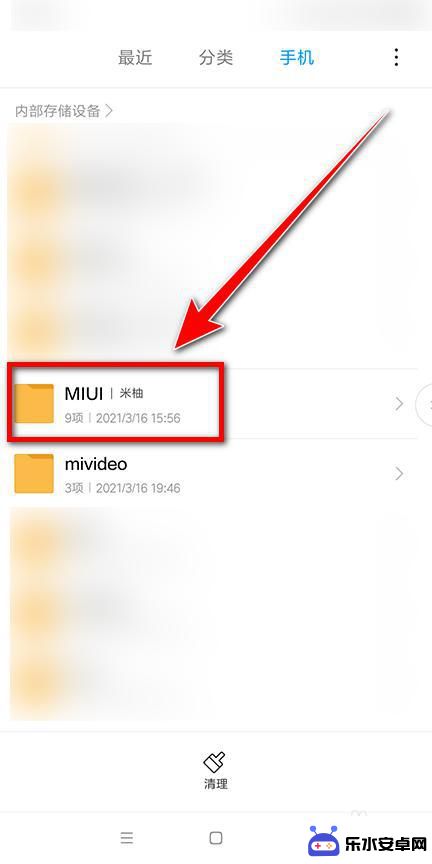
3.在“MIUI”文件夹里,点击“video”文件夹。
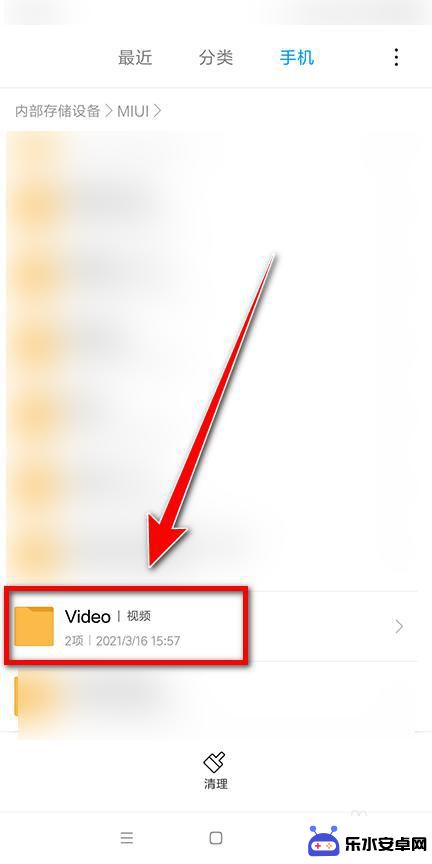
4.在“video”文件夹中,打开“files”文件夹。离线下载的视频便是存放在此文件夹中。
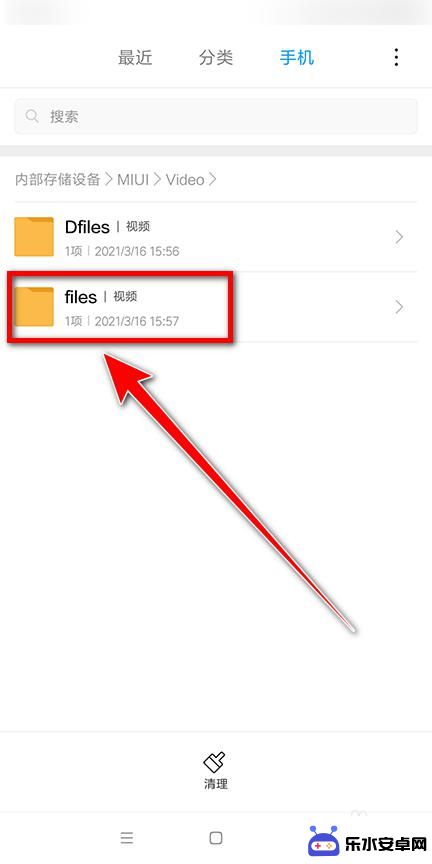
5.在“files”文件夹下,点击视频来源网站的文件夹。
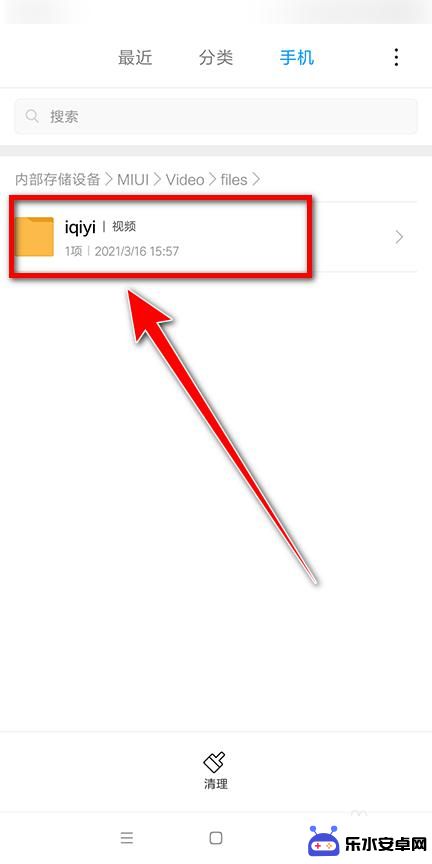
6.打开文件夹后,便可看到文件名后缀为qsv的文件。此文件便是离线下载的视频。qsv是爱奇艺独有视频文件格式,可以使用爱奇艺播放器或小米视频播放器打开。
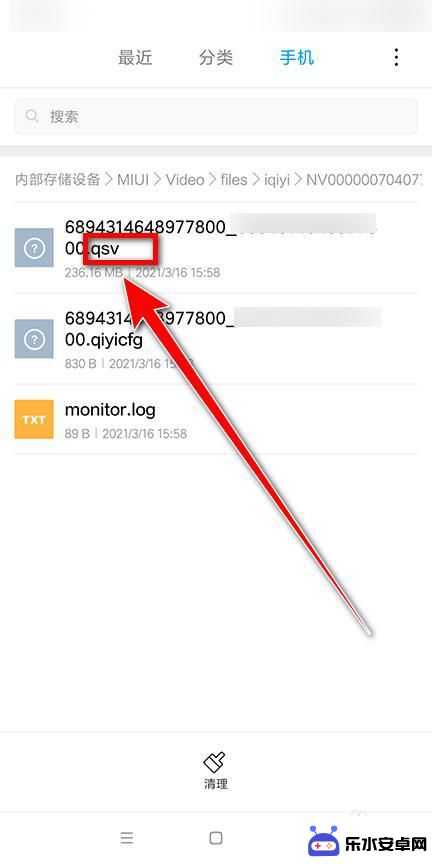
7.长按此视频文件,点击下方的剪切图标。
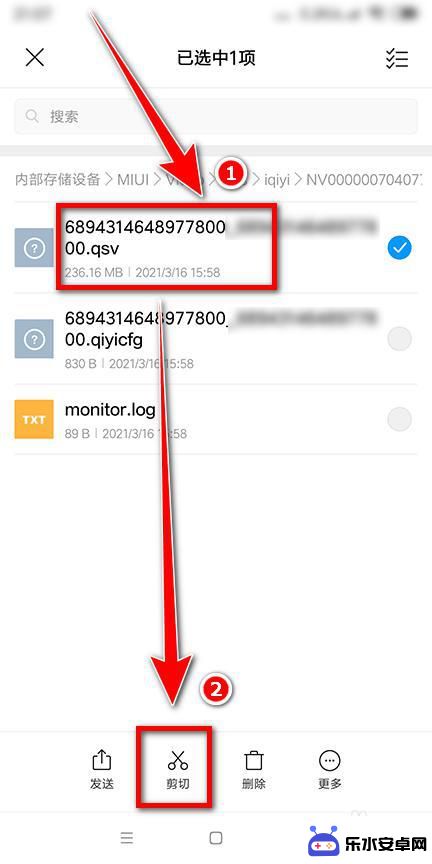
8.点击“内部存储设备”。
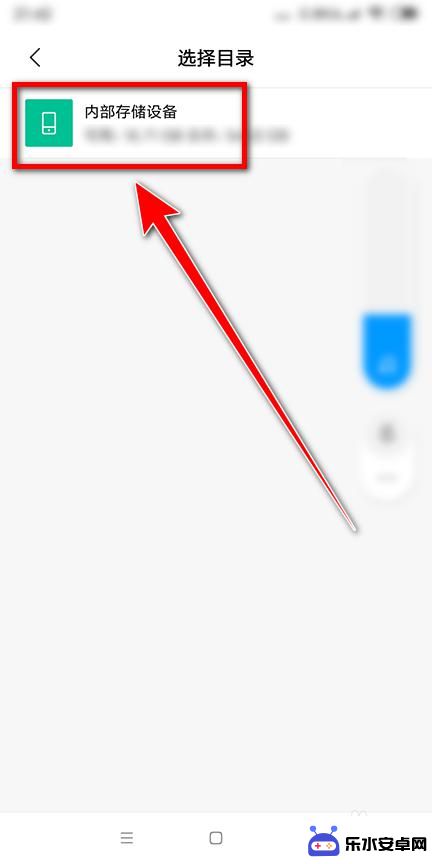
9.选择保存视频的文件夹,再点击“粘贴”图标。将视频从miui文件夹“导出”到自己建的文件夹中,可以防止浏览器误删视频。
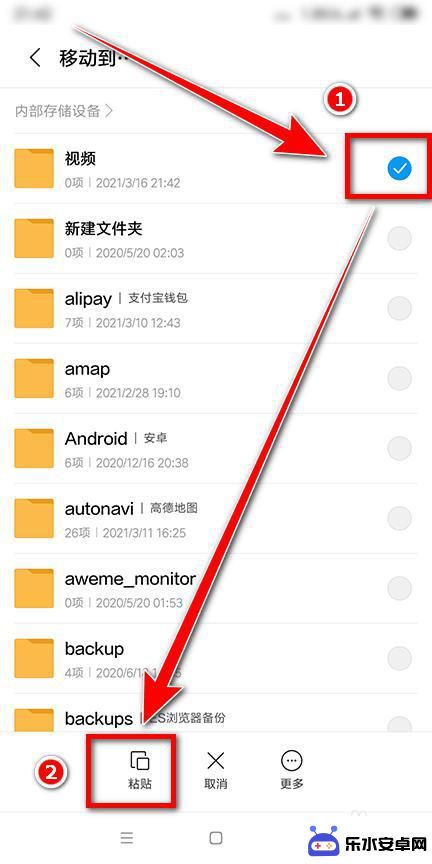
以上就是小米浏览器如何保存视频到手机的全部内容,有需要的用户可以按照以上步骤进行操作,希望对大家有所帮助。
相关教程
-
 苹果手机浏览器缓存视频在哪里 iPhone缓存的视频怎样在本地查找
苹果手机浏览器缓存视频在哪里 iPhone缓存的视频怎样在本地查找苹果手机浏览器缓存视频是一种常见的情况,很多用户可能会在浏览网页或观看在线视频时将视频缓存在本地,很多人可能并不清楚视频缓存在哪里以及如何在本地查找这些缓存的视频。在iPhon...
2024-10-30 13:41
-
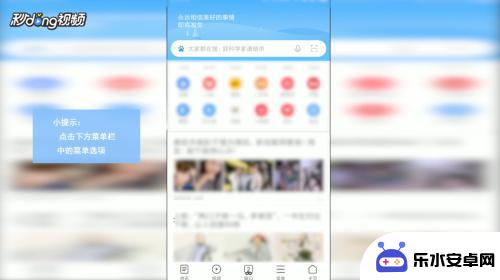 小米手机百度安全警告怎么继续访问 手机浏览器主页弹出安全警告如何解决
小米手机百度安全警告怎么继续访问 手机浏览器主页弹出安全警告如何解决最近许多小米手机用户在使用手机浏览器时遇到了百度安全警告的问题,导致无法正常访问网页,这种安全警告的弹出让用户感到困扰,不知道该如何解决。针对这一情况,我们可以通过一些简单的操...
2024-05-03 15:40
-
 手机浏览器如何删缓存 手机浏览器怎么清理缓存
手机浏览器如何删缓存 手机浏览器怎么清理缓存现手机已经成为人们生活中不可或缺的工具,而手机浏览器更是我们日常上网的必备工具,随着我们使用手机浏览器的频繁,缓存的累积也会占用手机存储空间,影响手机运行速度。及时清理手机浏览...
2024-10-16 14:38
-
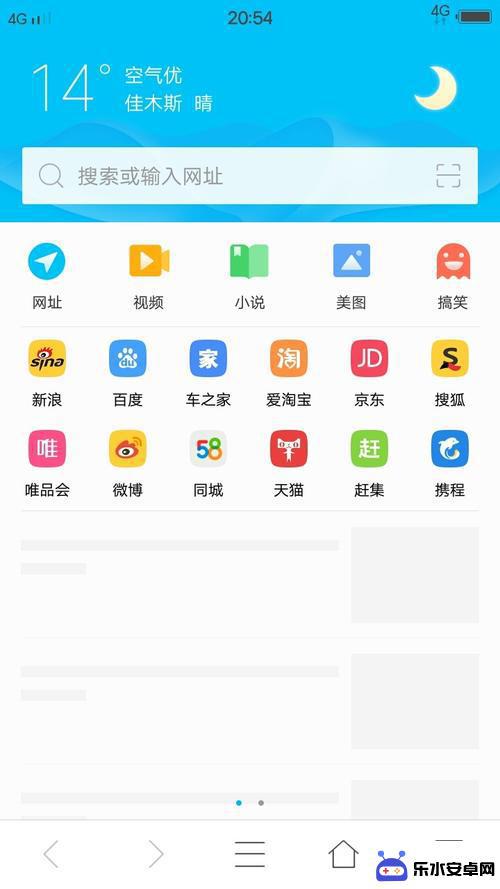 强力卸载vivo浏览器 vivo浏览器卸载教程
强力卸载vivo浏览器 vivo浏览器卸载教程vivo浏览器是一款常见的手机浏览器,但有时候我们可能会觉得它的功能和体验并不符合自己的需求,这时候就需要进行卸载了,如果你也想要强力卸载vivo浏览器,那么不妨跟随下面的卸载...
2024-03-27 10:29
-
 谷歌手机上如何打开 怎么设置手机上的谷歌浏览器为默认浏览器
谷歌手机上如何打开 怎么设置手机上的谷歌浏览器为默认浏览器如何在谷歌手机上设置默认浏览器?打开手机上的谷歌浏览器,在设置中找到应用和通知选项,然后点击默认应用程序,在浏览器选项中,选择谷歌浏览器作为默认浏览器。这样无论在手机上点击网页...
2024-08-29 09:18
-
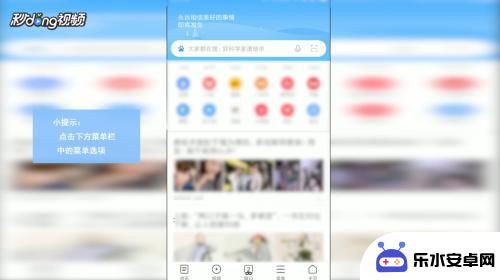 手机浏览器站点安全警告提示白屏 手机浏览器主页弹出安全通知如何解决
手机浏览器站点安全警告提示白屏 手机浏览器主页弹出安全通知如何解决手机浏览器站点安全警告提示白屏,是许多手机用户经常遇到的问题,当手机浏览器主页弹出安全通知时,我们可能会感到困惑和担忧。为了解决这一问题,我们可以尝试清除浏览器缓存和历史记录,...
2024-05-03 17:35
-
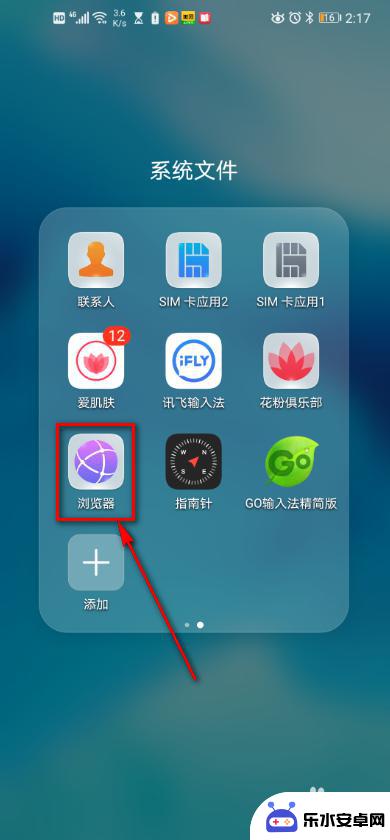 手机浏览器怎么改字体 手机浏览器如何设置网页字体样式
手机浏览器怎么改字体 手机浏览器如何设置网页字体样式在如今移动互联网时代,手机浏览器已经成为人们日常生活中不可或缺的工具,有时候我们在浏览网页时可能会觉得字体太小或者太大,影响了阅读体验。如何在手机浏览器中改变网页的字体呢?通过...
2024-08-02 12:38
-
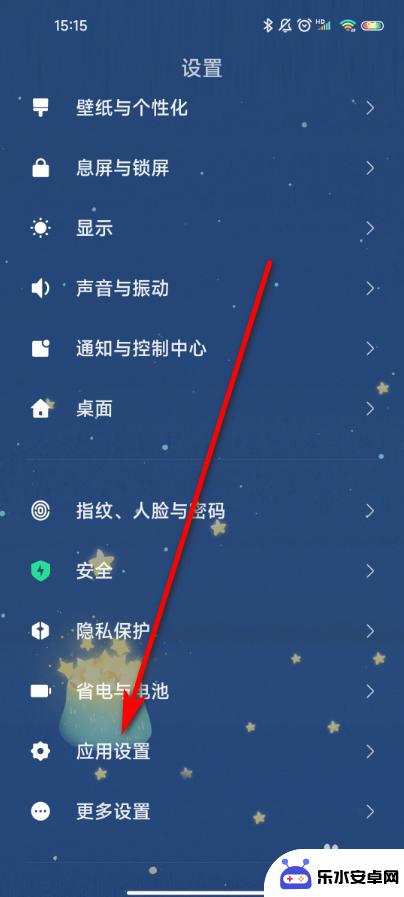 已存密码在哪找vivoy52s浏览器 vivo手机浏览器密码管理功能
已存密码在哪找vivoy52s浏览器 vivo手机浏览器密码管理功能手机已经成为我们日常生活中不可或缺的一部分,而其中的浏览器更是我们获取信息和娱乐的重要工具,在vivo手机中,vivo Y52s浏览器提供了便捷的密码管理功能,让用户可以轻松地...
2024-03-24 15:31
-
 手机浏览器网页打不开 手机浏览器打不开网页是怎么回事
手机浏览器网页打不开 手机浏览器打不开网页是怎么回事手机已成为我们生活中必不可少的工具,而手机浏览器更是我们日常上网的主要途径,有时候我们会遇到手机浏览器无法打开网页的问题,让人非常困扰。手机浏览器打不开网页是怎么回事呢?可能是...
2024-01-29 10:25
-
 苹果手机浏览怎么用 iPhone苹果自带浏览器Safari如何设置
苹果手机浏览怎么用 iPhone苹果自带浏览器Safari如何设置苹果手机是目前市面上备受欢迎的智能手机之一,而iPhone自带的浏览器Safari更是备受用户喜爱,在使用iPhone浏览网页时,我们除了可以享受到流畅的浏览体验外,还可以根据...
2024-09-28 13:21
热门教程
MORE+热门软件
MORE+-
 智能AI写作最新版免费版
智能AI写作最新版免费版
29.57MB
-
 扑飞漫画3.5.7官方版
扑飞漫画3.5.7官方版
18.34MB
-
 筝之道新版
筝之道新版
39.59MB
-
 看猫app
看猫app
56.32M
-
 优众省钱官方版
优众省钱官方版
27.63MB
-
 豆友街惠app最新版本
豆友街惠app最新版本
136.09MB
-
 派旺智能软件安卓版
派旺智能软件安卓版
47.69M
-
 黑罐头素材网手机版
黑罐头素材网手机版
56.99M
-
 拾缘最新版本
拾缘最新版本
8.76M
-
 沐风跑步打卡2024年新版本
沐风跑步打卡2024年新版本
19MB